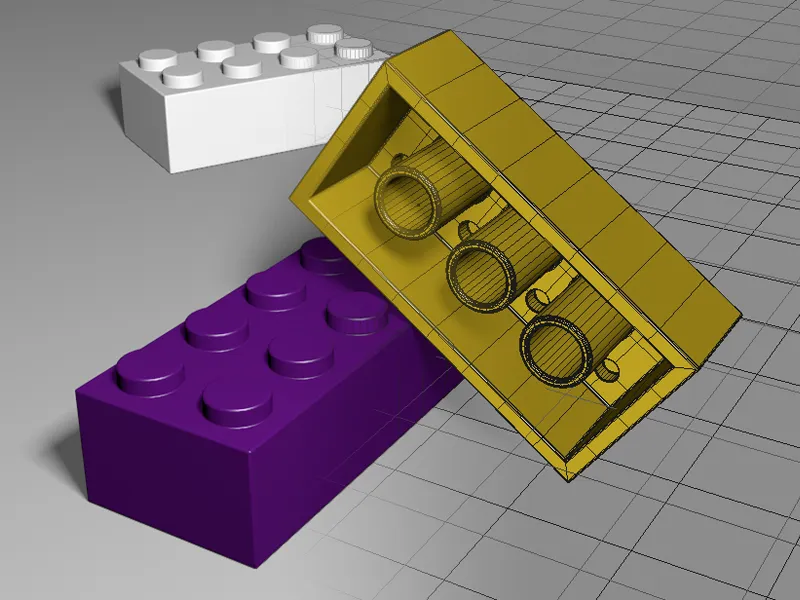I Legostein-opplæringen for Fase-verktøyet i utgivelse 15 har vi allerede modellert Legosteinen grundig, så vi vil fokusere på kantavfasning i denne opplæringen. Her skal vi kun bruke Fase-deformeren.
Utgangspunktet er det rå Legostein-modellen som er tilgjengelig i arbeidsfilene under dokumentet "C4D_R16_Bevel-Deformer_start.c4d".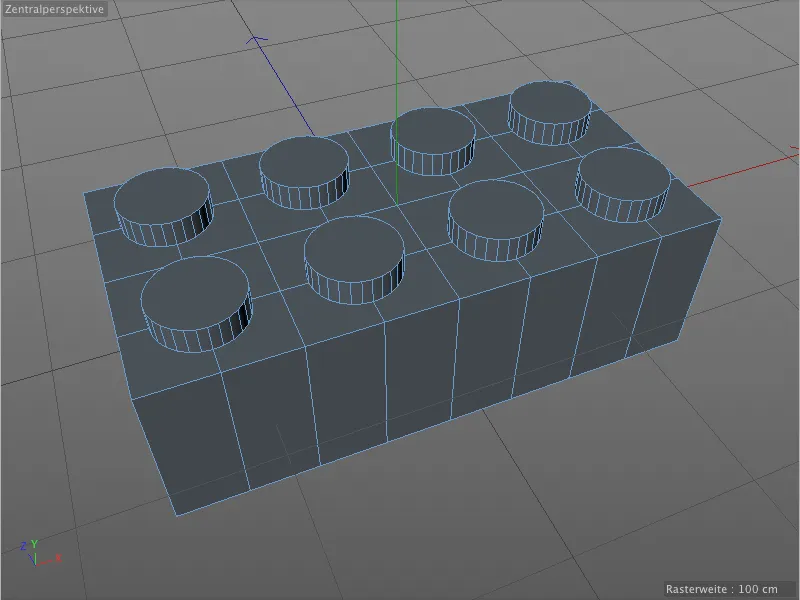
Flaste eller glatte kanter er ikke til stede verken på oversiden eller undersiden av Legostein-modellen vår. For at modellen skal virke realistisk, er det viktig å unngå eller fikse disse skarpe kantene.

Legge til en basisfase
For å effektivt legge til avfasninger på modellen vår, kombinerer vi alle Faseinnstillinger av samme form, radius og subdivisjon, og kan derfor begrense oss til noen få Fase-deformere.
La oss derfor legge til den første Fase-deformeren på modellen ved å velge Legosteinen i Object Manager og dra Fase-deformeren fra Deformer Objects-paletten mens Shift-tasten holdes nede.
Siden vi holdt nede Shift-tasten, blir den nylig opprettede Fase-deformeren automatisk underordnet det valgte objektet, altså vår Legostein.
Når vi ser på tilhørende innstillingsdialog, ser vi raskt at de eksisterende parameterne er nesten identiske med Faseverktøyet, bortsett fra noen få tilleggsinnstillinger.
I editorvisningen ser vi umiddelbart behovet for justeringer. Fase-deformeren har riktignok avfaset alle kantene lett, men har også påvirket polygonkantene på de flate delene av modellen samt de lett vinklede kantene langs knottene.
Vi kan raskt korrigere denne atferden til Fase-deformeren ved å oppgi en vinkelgrense der avfasningen skal skje. For å gjøre dette aktiverer vi alternativet Bruk vinkel i innstillingsdialogen til Fase-deformeren. Standardverdien for vinkelgrensen på 40° er en brukbar verdi for de fleste tilfeller, så det er ikke nødvendig å endre noe her.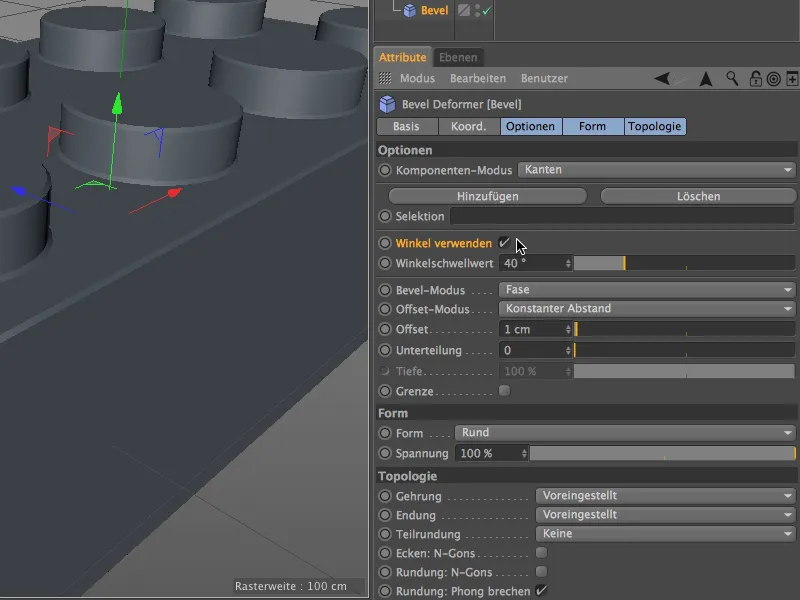
Som vi ser i editorvisningen, er alle uønskede avfasninger på modelloverflaten forsvunnet, og bare kantene som skal glattes er fortsatt under påvirkning av Fase-deformeren. Denne basisfaseringen vil nå defineres nøyaktig.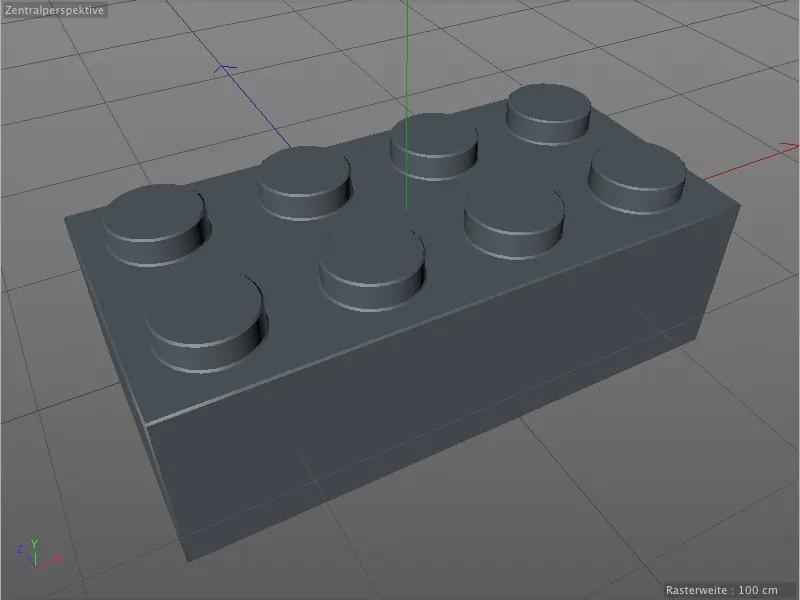
Fase- og forflytningsmodus med Fase og Konstant avstand er perfekte for vårt formål, så vi kan konsentrere oss om parameterne Forflytning og Subdivisjon. For basisfaseeringen brukte jeg en forflytning på 2 cm, og subdivisjonen er moderat med 3. Hvis du trenger ekstreme nærbilder av Legosteinen, må du eventuelt øke denne verdien.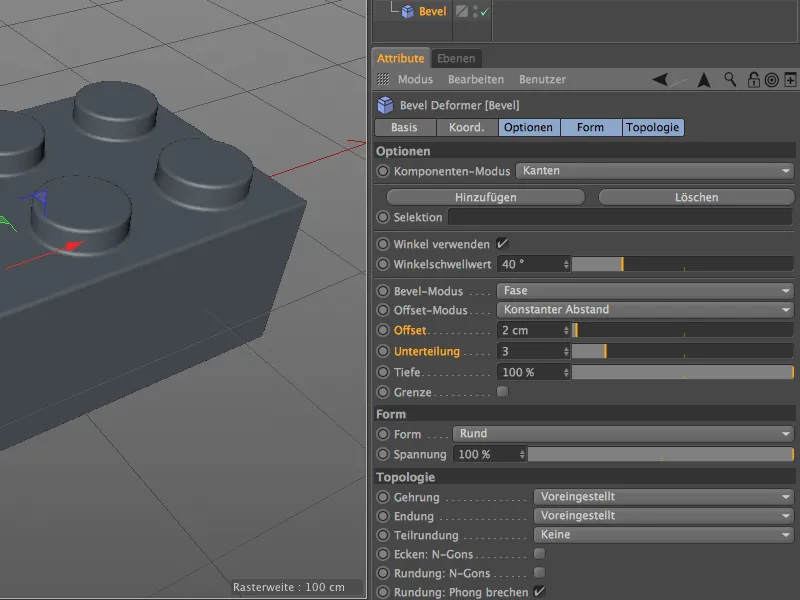
Basisfaseeringen er nå ferdig. Siden vi ikke har definert noen seleksjoner med denne Fase-deformeren ennå, behandler den alle kantene som kan glattes.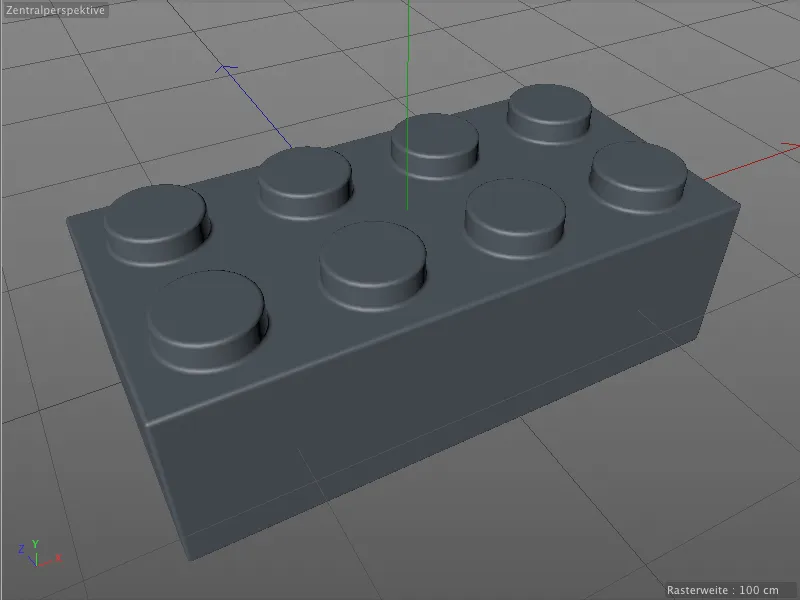
Dette gjelder selvfølgelig ikke bare oversiden. Også på undersiden med de fine hullene utfører Fase-deformeren arbeidet som forventet.
Alle tilgjengelige kanter er nå avfaset, men med samme radius. Mens dette ser akseptabelt ut, passer det ikke til en korrekt modell av en Legostein. Vi trenger ekstra faser med ulike radier.
Finere kanter med en andre Fase-deformer
Da vi var sjenerøse med grunnfaseringen og ikke trengte å tenke på kanter eller definere seleksjoner, aktiverer vi nå visningen Hurtigskyggelegging (Linjer) i redigeringsvisningsmenyen for å gjøre det enklere å jobbe med kantene.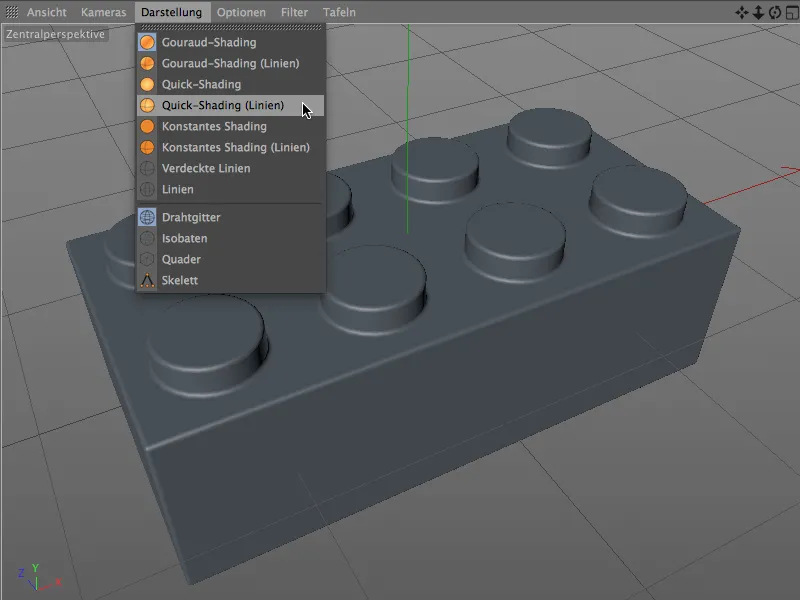
Med denne visningsmodusen ser vi hvordan Faseradiusen og subdivisjonen av grunnfaseren gjenspeiles som et mesh på modellen.
For å fase knoppene på oversiden trenger vi nå kantene som skal glattes som en seleksjon. For å lage denne seleksjonen aktiverer vi Kantredigeringsmodus fra Verktøy Modi-paletten, og velger Løkkesekvens fra Velg-menyen som verktøy.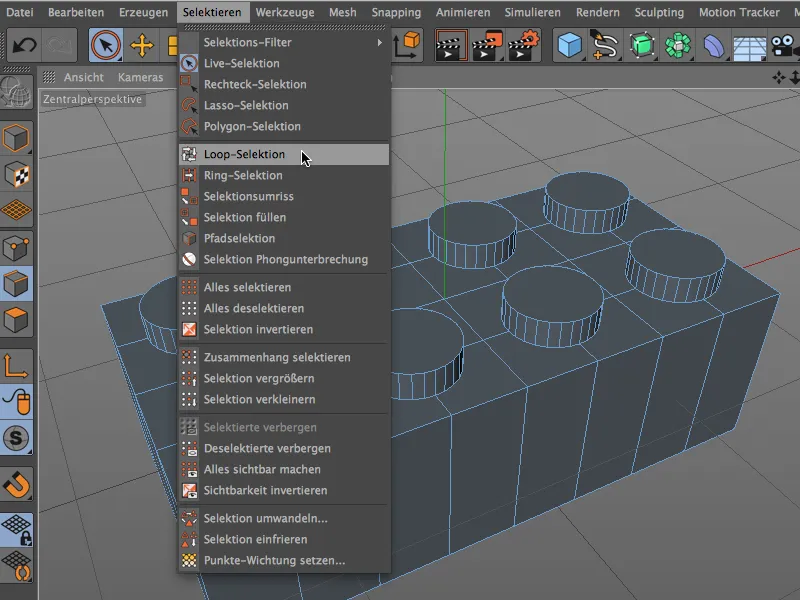
Med trykket Skift-tast oppretter vi nå et utvalg av alle åtte kanter som grenser til knoppene på oversiden av legoklossen ved hjelp av Sløyfe-seleksjonsverktøyet.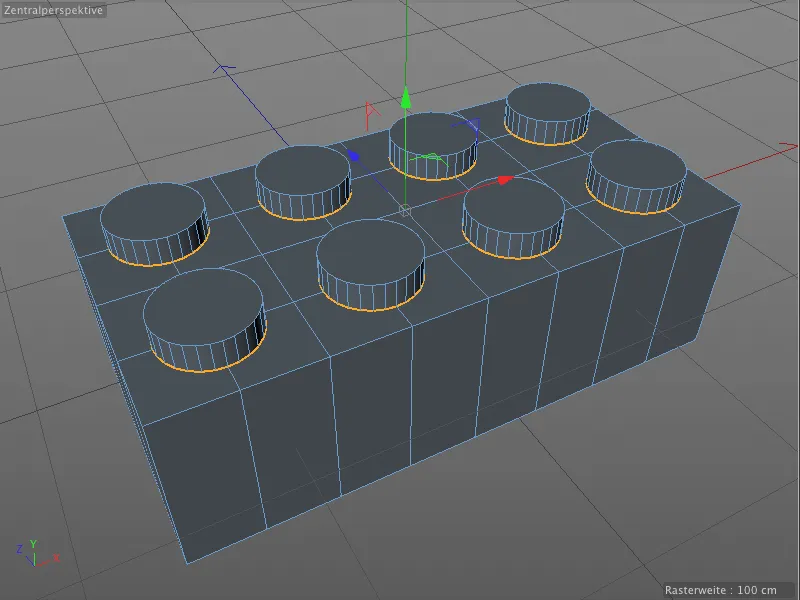
For å kunne få tilgang til dette utvalget fra Bevel-Deformeren senere, lagrer vi det som en egen Seleksjon under modellen ved hjelp av kommandoen Frys Seleksjon fra Velg-menyen.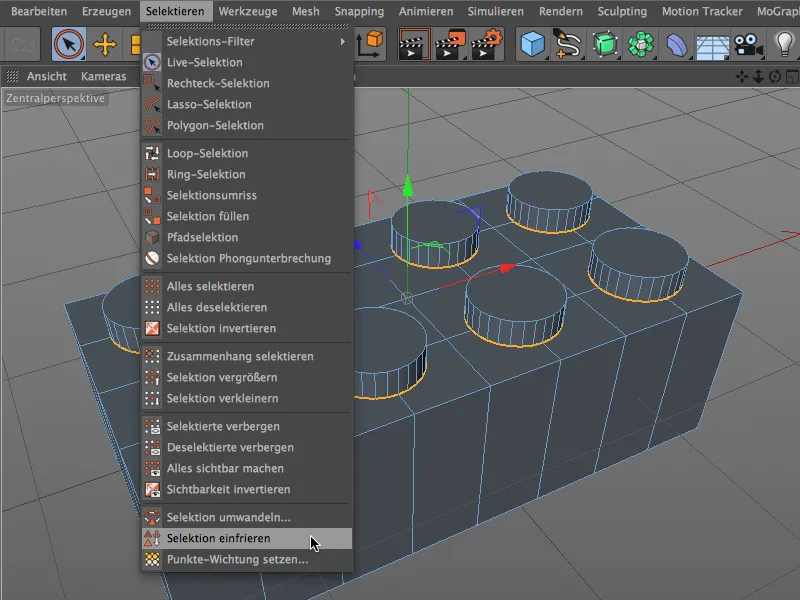
For å gi dette nyopprettede Tagget et entydig navn, velger vi det i Objekt-utforskeren og tilordner det et passende navn, for eksempel "Bevel knopper på toppen".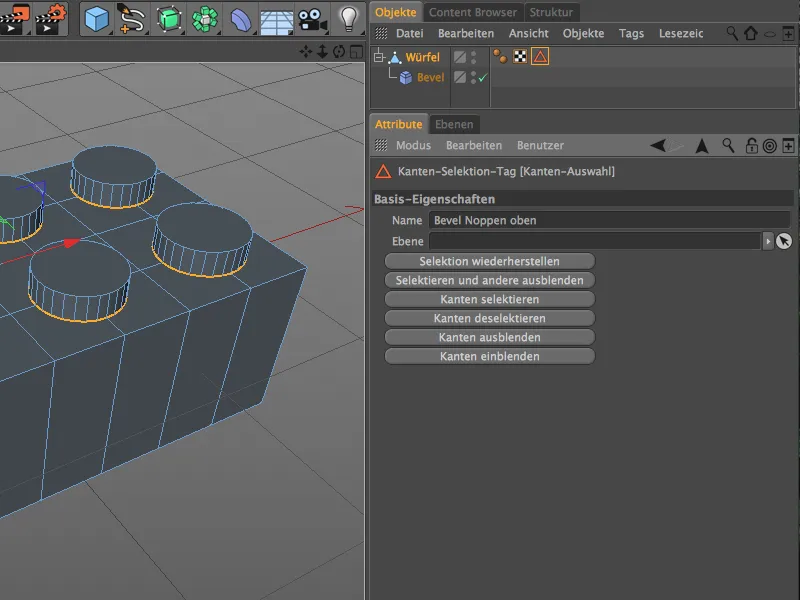
Slik at vi nå kan gjøre andre Beveling-innstillinger for de valgte kantene, trenger vi en annen Bevel-Deformer. Vi velger først på nytt Polygon-objektet til legoklossen gjennom Objekt-utforskeren og holder Skift-tasten nede for å legge til den nye Bevel-Deformeren som et Underobjekt til legoklossen.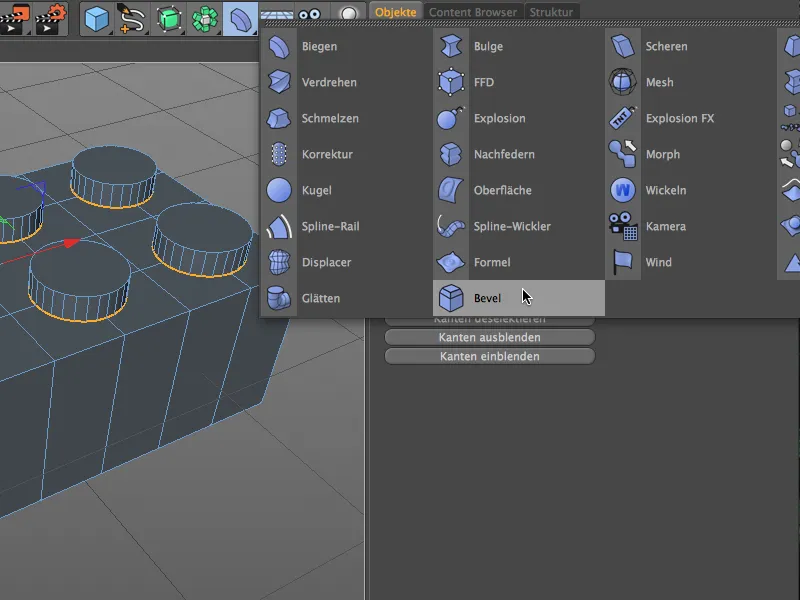
Først gir vi det andre Bevel-Deformeret et tydelig tillegg etter å ha dobbeltklikket på navnet, slik at vi kan skille mellom de ulike Bevels i Objekt-utforskeren. Jeg valgte tillegget "fin" fordi overgangene til knoppene bør være mer delikate enn basen.
Dernest drar vi den opprettet Kantseleksjonen av knoppene på legoklossen i Objekt-utforskeren fra Polygon-objektet til Seleksjon-feltet i Innstillingsdialogen til Bevel-Deformeret "fint". Vi kan også bruke den velkjente Vinkelgrensen fra Basis-Bevelet for dette andre Bevel-Deformeret og aktivere bruk av Vinkel.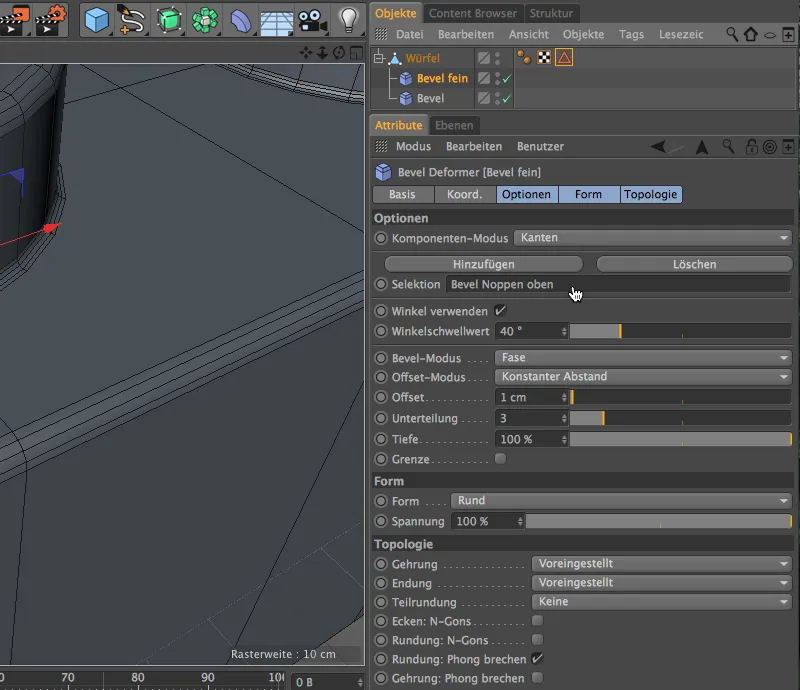
Gjennom Offset- og Underdelingsparameterne til Bevel-Deformeret kan vi nå utføre Bevelingen i Innstillingsdialogen. Zoome gjerne litt nærmere på knoppovergangene for å bedre kunne vurdere parameterenes påvirkning. Siden vi jobber med en Bevel-Deformer og dermed ikke-destruktivt, kan vi enkelt endre parameterene i etterkant eller slette Bevelingen sammen med Deformeren.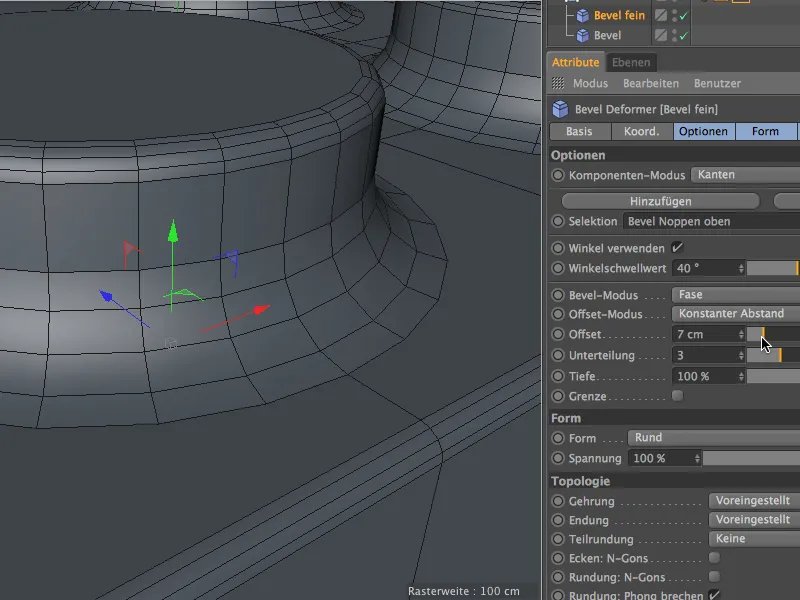
Til slutt har jeg valgt en Offset-verdi på 1 cm for denne delikate Bevlingen. Dette kan enkelt vurderes i Editor-visningen på grunn av Skygge-modusen med Linjer.
La oss nå se hvor vi kan trenge denne fine Bevelingen på legoklossen. På oversiden er alle kantene faset korrekt, …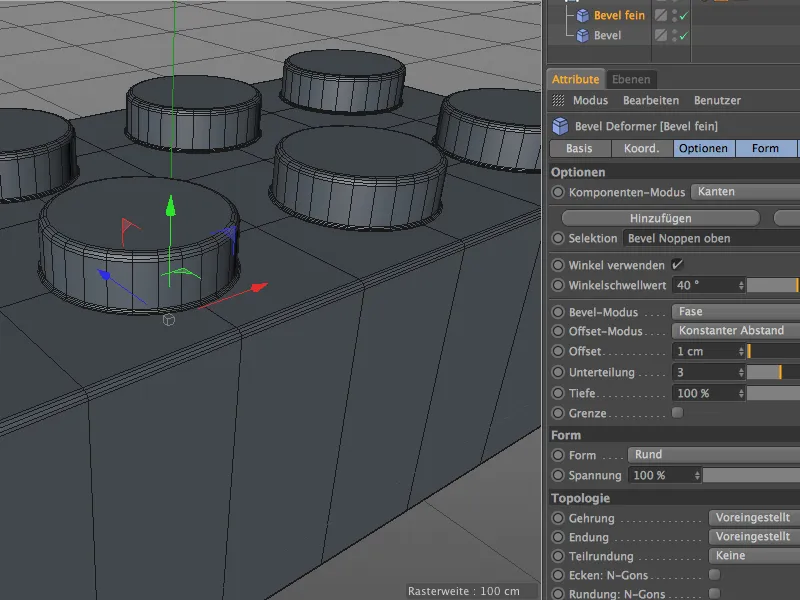
… men på undersiden eller innsiden av legoklossen finner vi flere kanter for den fine Bevelingen under de små hullene under knoppene. Vi aktiverer Kants-redigeringsmodusen og Sløyfe-seleksjonsverktøyet og velger som vist i neste bilde de sirkulære kantene ovenfor og nedenfor hullene med trykket Skift-tast.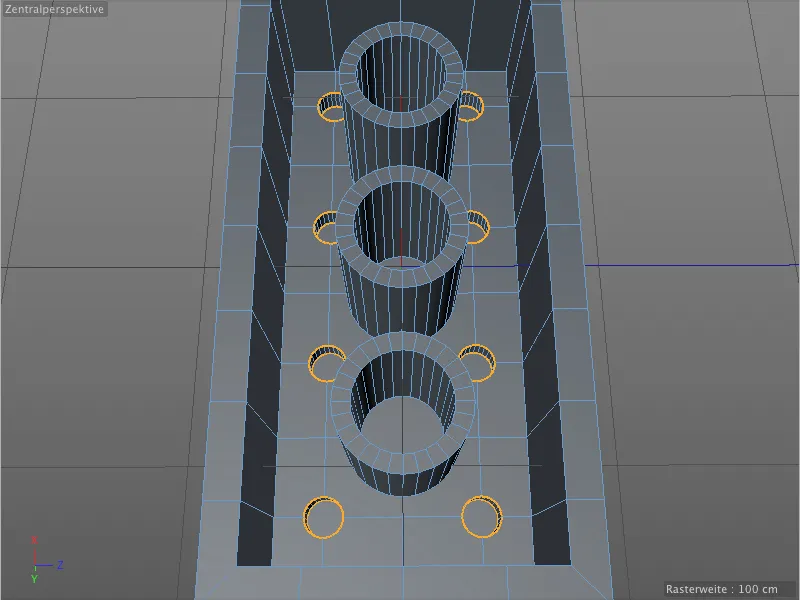
Denne nylig opprettede Seleksjonen lagres i et nytt Seleksjons-Tag. Før du utfører kommandoen Frys Seleksjon fra Velg-menyen, pass på at det allerede eksisterende Seleksjons-Tagget ikke er valgt, da det ellers ville bli overskrevet.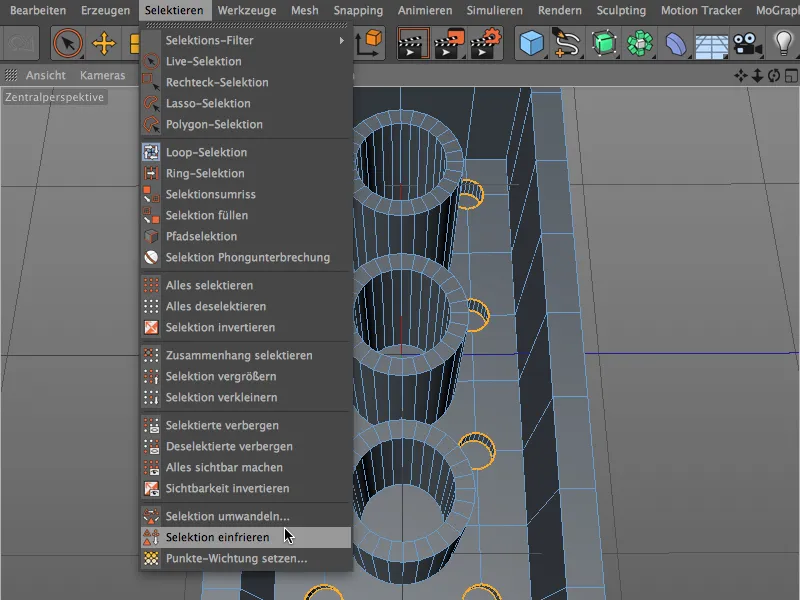
Du bør nå se et andre Seleksjons-Tag på Polygon-objektet til legoklossen i Objekt-utforskeren. I Innstillingsdialogen til Tagget gir vi igjen en beskrivende navn til denne Kantseleksjonen.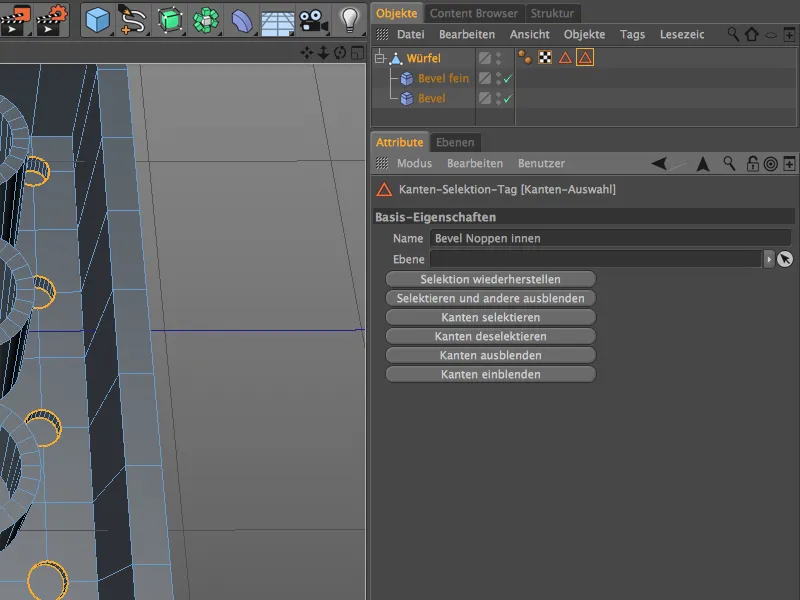
Den nylig opprettede Kantseleksjonen skal også få den fine Bevelingen. Vi har allerede en Bevel-Deformer med riktig parametere, vi trenger bare å tilordne den nye Seleksjonen. For å gjøre dette klikker vi på Legg til-knappen over den eksisterende Seleksjonen i Innstillingsdialogen til Bevel-Deformeren under Alternativer.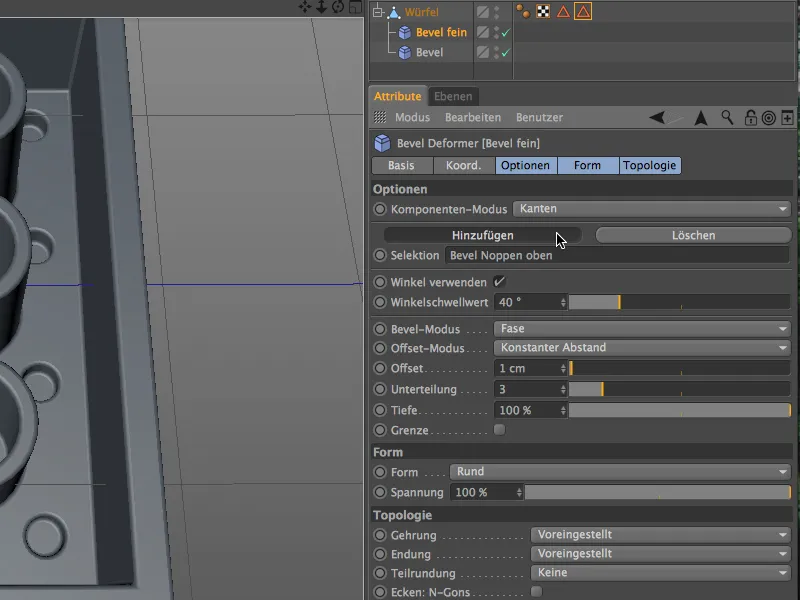
Et nytt felt for å definere en annen Seleksjon er lagt til. Dit kan vi nå dra den andre Kantseleksjonen fra Polygon-objektet til legoklossen i Innstillingsdialogen til Bevel-Deformeren.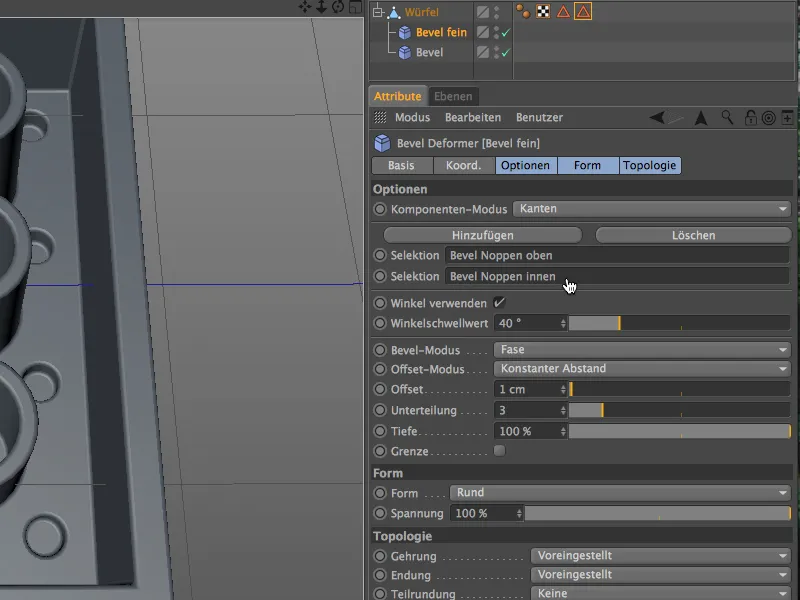
Et kontrollerende blikk på undersiden eller innsiden av legoklossen i Editor-visningen viser at de fine Bevelene fungerer korrekt og ikke forårsaker problemer i Meshen.
Store Bevels for legoklossrørene
Bevelene på øvre kanter av rørene ser ikke dårlig ut, men samsvarer ikke med virkeligheten. De er faktisk mer avrundede, slik at det er lettere å koble sammen Legoklossene.
For disse nye Bevels vil vi trenge en annen Bevel-Deformer. Men først oppretter vi en ny Kant-Seleksjon for de øvre kantene av rørene. Vi holder nede Shift-Tasten, aktiverer Kant-Seleksjons-Modus og velger med verktøyet Loop-Seleksjon de ytre kantene på øvre del av rørene.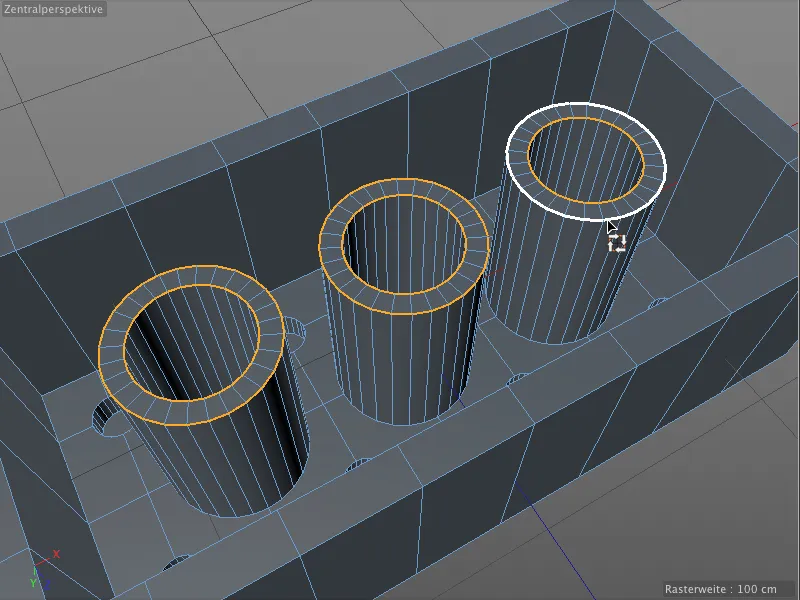
Deretter lagrer vi dette Kantvalget ved å bruke kommandoen Seleksjon fryse i Selekteringsmenyen i en ny Seleksjons-Tag. Sjekk igjen at ingen annen Seleksjons-Tag er valgt.
I innstillingsdialogen til Kant-Seleksjons-Tags gir vi det et unikt navn for å holde oversikt over de ulike seleksjonene.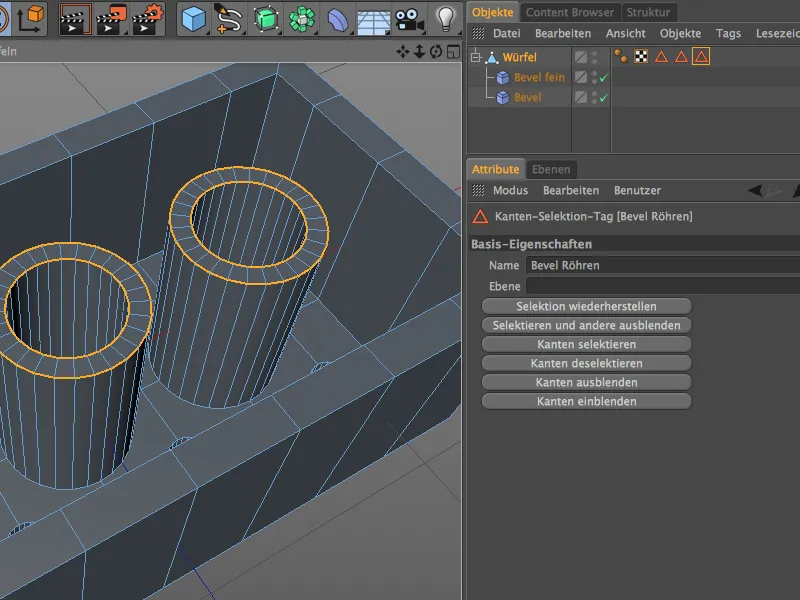
Som vi allerede har nevnt, trenger vi en ekstra Bevel-Deformer for dette større beveling. Vi henter den med Shift-Tasten holdt nede fra paletten med Deformasjonsobjekter for å umiddelbart legge den under Polygon-Objektet til Legoklossen.
Også denne Deformer får tildelt et unikt navn. I dens Innstillingsdialog drar vi Kant-Seleksjons-Taget for øvre del av rørene inn i feltet Seleksjon, slik at Deformatoren kun virker på disse stedene.
Med en Offset-verdi på 3 cm og en Underavdeling på 5 får vi mye rundere kanter på øvre del av rørene.
I det minste teoretisk. Men når vi ser nøye på Bevels i Redigeringsvisning, kan vi ikke se noen endret avrunding.
Har du også denne feilen? Jeg innrømmer, jeg har forårsaket denne situasjonen ved å bevisst sette den siste Bevel-Deformeren på det nederste stedet i Objekt-Hierarkiet. Når vi setter Deformatoren med det store Bevelet på førsteplassen i Objekthåndtereren, ser Bevelingen på øvre kantene av rørene mye bedre ut.
Det spiller en stor rolle i hvilken rekkefølge Bevel-Deformer utføres. I vårt tilfelle virker Basen-Deformatoren ikke på noen definert seleksjon, men på alle kanter som ennå ikke er avstawed. Derfor må denne Deformatoren, hvis vi ønsker å spare en egen seleksjon for det, være sist i rekkefølgen av Deformatorene i Objekthåndtereren.
Nå fungerer også disse Bevelsene riktig, og Legoklossen vår er ferdig modellert.
Den store fordelen vi har nå i forhold til Bevel-Verktøyet er at vi kan endre, bytte ut eller slette Kant-Bevels når som helst takket være Deformerne.